Seguramente les ha pasado a muchos que tienen un plan de datos con Internet ilimitado, pero al momento de compartir con otros dispositivos es limitado, es decir que pueden hacerlo hasta una cierta cantidad de datos según la cantidad de Gigabytes que indique el plan de su operador, una vez consumido todos los datos ya no pueden compartir o simplemente solo pueden hacerle uso en el mismo dispositivo.
Hoy les traigo la solución para este problema, para esto necesitamos instalar primero una aplicación en nuestro teléfono, la cual lo buscamos desde la PlayStore “PdaNet”, lo descargamos e instalamos en nuestro móvil:
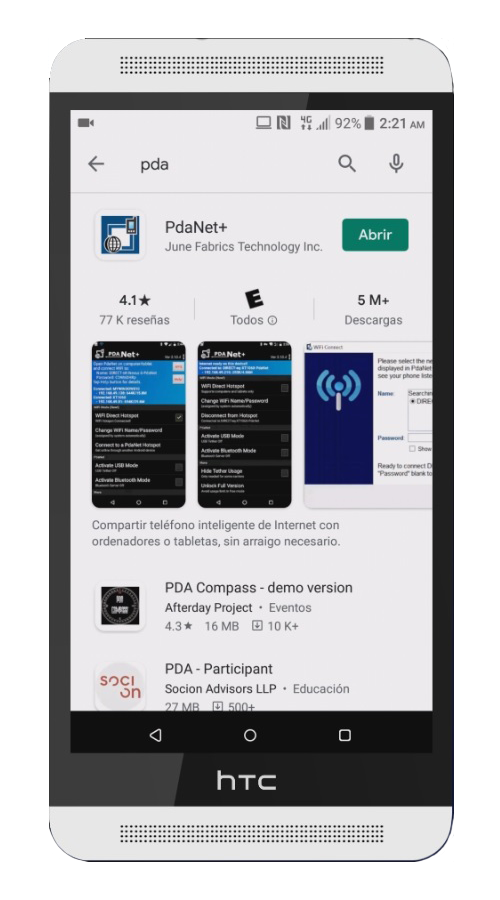
Descargar PdaNet Gratis
A continuación, en nuestra computadora en Windows también tenemos que instalaremos el cliente «Ppa_net«, para eso nos dirigimos a su página oficial y descargamos gratuitamente:
Una vez descargado lo instalamos, el procedimiento es súper sencillo, donde solo hay que conectar nuestro teléfono al momento de instalarlo para que reconozca los drivers necesarios, si todo es correcto les saldrá esta pantalla:
Una vez instalado tanto en nuestro móvil como en nuestra computadora antes de conectarnos por primera vez procedemos a configurarlo, en el aplicativo tenemos que habilitar las siguientes opciones «USB Tether» y «Hide Tether Usage«:
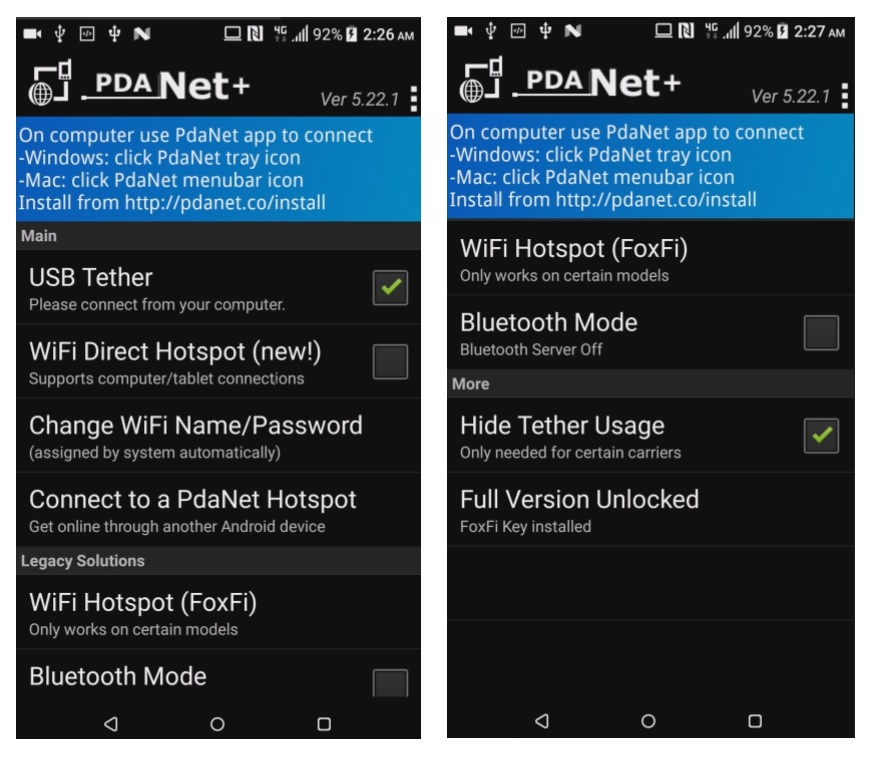
Además de configurar estas dos opciones dentro del aplicativo, para que funcione correctamente tenemos que habilitar en la configuración del teléfono la «Depuración de USB«, para esto tenemos que habilitar las opciones de desarrollador esto lo puedes hacer fácilmente al pulsar 7 veces la opción de «Número de compilación» la cual se encuentra por lo general dentro de información de software en los ajustes de Android.
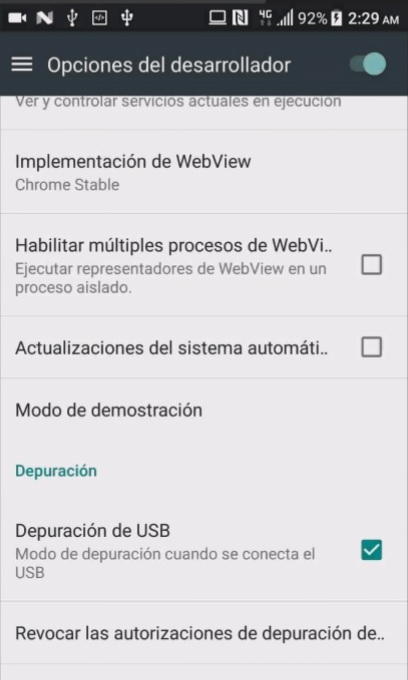
Una vez configurado el teléfono y conectado por cable USB a la PC, simplemente desde el cliente de PdaNet en Windows (el cual se encuentra en la barra de tareas) le damos clic derecho y seleccionamos la opción «Connect USB«:
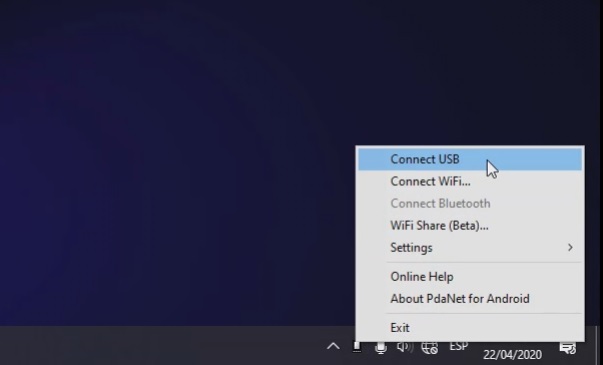
Si todo es correcto, se conectará sin problemas y le mostrará el siguiente mensaje:
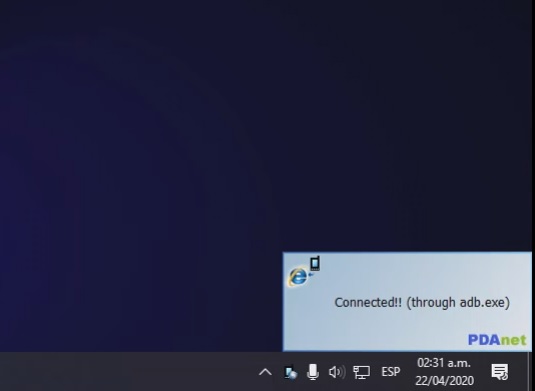
Y de esta forma es como pueden compartir sin restricciones sus datos ilimitados de cualquier operador móvil saltándose la restricción de no tethering, funciona con Movistar, Claro, Bitel, Tigo, Telcel, Viva, Entel, Vodafone, Orange, etc.
Como compartir Internet Ilimitado a través de WiFi con PDANet
Seguramente para muchos no es muy cómodo compartir Internet desde cabe USB, ya que solo estarías compartiendo a un solo dispositivo en este caso al que estas conectado por cable que sería tu PC. Pero si tienes Windows 10 y PDANet puedes saltarte la restricción de no tethering y compartir tus datos ilimitados inalambricamente por WiFi.
Una vez que hayas hecho todos los pasos anteriores y estés conectado por PdaNet lo queda es compartir tus datos inalambricamente obviamente para esto tu computadora tiene que tener una tarjeta wireless, si es una portátil es seguro que lo tiene. Lo único que tenemos que hacer es ir al icono de PdaNet dale clic derecho y seleccionar la opción «Wifi Share (Beta)«:
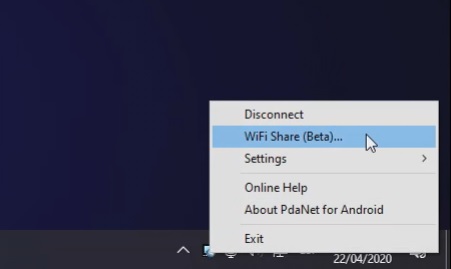
Nos cargará una pantalla donde tenemos que indicar el nombre de la red Wifi y la contraseña:
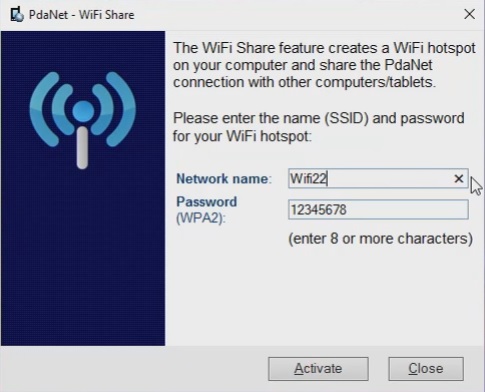
Al darle clic en activar empezará a crear la red WiFi para compartir nuestro internet, si todo es correcto les mostrará un mensaje «Wifi HotSpot Ready» y si escanean las redes disponibles desde otro dispositivo podrán conectarse y navegar sin problemas.
Y de esta forma es como hemos podido compartir nuestros datos ilimitados saltando la restricción de no poder compartir de una forma fácil y rápida tanto por cable usb y WiFi, para más detalles del procedimiento revisar el siguiente video:
Como usar PDANet sin Restricciones
Seguramente si estas aquí es porque estas usando PDANet para usar libremente tus datos de Internet en tu operador móvil, sin embargo si no tienes activado PDANet es muy probablemente que se te cierre automáticamente luego de un tiempo. Para hacerlo funcionar sin ningún tipo de restricción tienes que activarlo, para eso es necesario descargar e instalar en nuestro teléfono la siguiente aplicación:

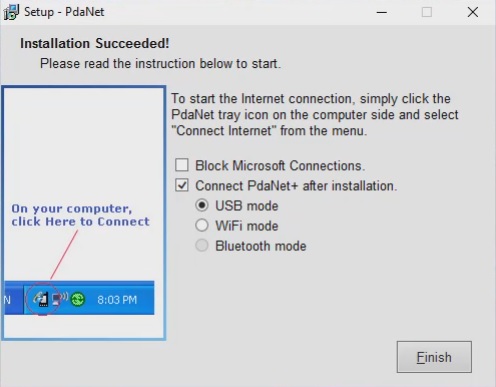
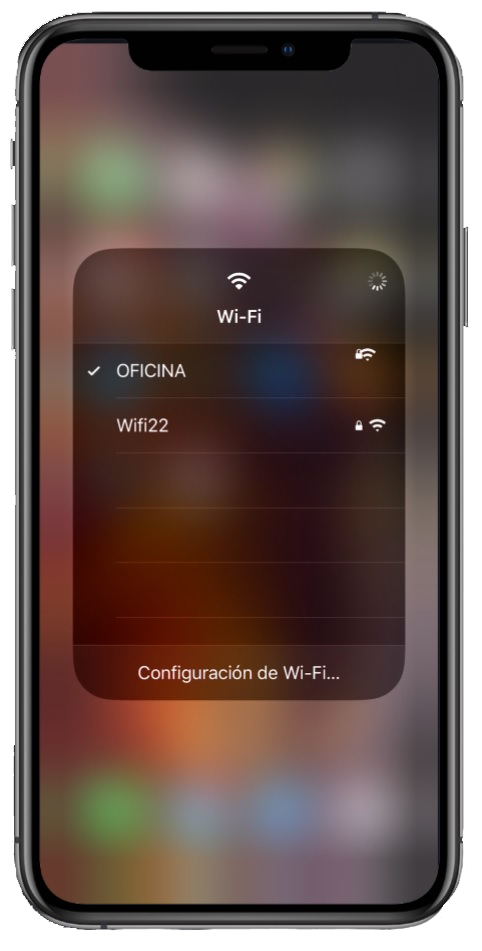
Hola a todos, me reporto desde Honduras, definitivamente funciono hasta ahora, pude ver una pelicula completa sin problemas, al principio me tiro error, pero era que aun no activaba la depuración en el celular android, nunca pense que pudiera encontrar algo así, esta genial, uso la compañia Claro, gracias al creador de este aplicativo, sin duda alguna me ha servido de mucho.
25/03/2023
Excelente APP, La Vengo Usando Desde Un Par De Años Y Me Ha Funcionado Muy Bien, Tanto Vía USB Como WiFi. Normalmente La Ocupa Para Compratir Internet A Mi Laptop y Así Poder Navegar Mejor. Salvo Por La Limitación Diaria De TIGO En Mi País A 1 GB Por Día En Plan Data i(Limitada) Va Perfecto.
Hola!
Que mal que no pueda haber una App que homologue para iOS
Hola quería saber si hay una manera de compartir solo desde celular a celular y como se configurará ya q no tengo una pc. Gracias
Hola! Ya instalé la app en el smartphone, pero no encuentro la app PDA NET para mi MacBook. ¿Qué hago?
Saludos desde Colombia!
Me funciona muy bien en claro :v
Hola tengo una duda mi celular puedo encender la zona wifi sin problema .
Al activar mi datos moviles en mi celular si tengo internet normal ,pero al compartir por zona wifi , se conecta normal pero dice sin acceso a internet , eso que quiere decir que la red me bloqueo la zona wifi o que mi celular esta mal;
Por que e investigado un poco y parece que es la red que bloquea la zona wifi pero a los que les bloquean no se les puede activar la zona wifi pero en cambio yo si puedo activar zona wifi sino que no comparte el internet de mi celular .
Esa es mi duda y pregunta espero me responda gracias de antemano.
Cuando voy a instalar la aplicación en el PC no reconoce mi celular. Ayuda
Hola, me funcionó la app completamente lo único que cuando trato de descargar el activador no me sale nada descargado, si me podrían decir cómo se llama y si lo puedo descargar desde play store o aquí en internet. Gracias
Hola, muchas gracias por compartir este metodo, aunque tengo unproblema, una vez conectada la computardora, quiero compartir de la compu para poder conectar otro celular y me dice sin datos, como puedo solucionar este problema?
Muchas gracias
Hola, alguien me podría decir que link se requiere para descargar PdaNet en MacOs Big sur, lo que pasa es que el link que use del video me dice que no es compatible, entonces descargue otro en un link externo pero me sale «Fail to find network interface» cuando le doy click a «conectar», y no me sale la opción de «conectar con USB». Espero puedan ayudarme
Buenos dias descargue la aplicacion en el ordenador y el movil exitosamente, pero cuando lo estaba usando la compañia telefonica me envio un mensaje disiendome que habia usado la cantida de datos que me correspondia y me retringieeron la cantida de datos, no puedo navegar con normalida, se corta constantemente, de modo que se dieron cuenta de la cantida de datos que estoy usando, que puedo hacer en ese caso para que no se den cuenta, la compañia telefonica es Altis,
Cuando quiero activar el wifi share (beta) me dice :» wifiShare10.exe dej´de funcionar» Que Hago?
Hola, a la hora de activar la función sin restricción no sale la aplicación. Me puedes ayudar por favor
Se puede hacer ambos pasos desde iOS?
Necesitas hacerlo desde Android en el móvil, pero como cliente puedes usar MAC.
Pero como puedo conectar mi telefono android a un mac si no me sale la opción «conectar por USB»??. Ya hice todo el proceso y la unica opicón que me sale en el MAC es «connect» y cada vez que le doy click ahi me dice «Fail to find network interface»
Excelente me funciona a la perfeccion con mi operador local en panama
Hola:
Yo no tengo computadora. Querría saber co compartir wifi de teléfono a teléfono o a Chromecast. Gracias
hoa desde un ipone es posible hacerlo o tambien desde un router 4g , que otros mecanismos puedes haber para esto. y gracias me sirvio mucho la app.
Una pregunta cuando quiero activar el modo USB me sale un error con algo que tiene que ver con el wifi y ethernet no lo entiendo, que tengo que hacer. Ayudame!
exactamente me sale esto «Make sure it can be turned on over an existing WiFi or Ethernet connection»
Muchas gracias por compartir está aplicación, me dió perfectamente para compartirle por cable y wifi a mi computadora, pero cuando quiero que mi computadora comparta wifi para mí Smart tv se me presenta el problema en la zona con cobertura inalámbrica lo siguiente «no podemos configurar una zona cubierta móvil porque el equipo no tiene una conexión Ethernet, Wi-Fi o de datos celulares» lo raro es que me funcionó una vez y cuando se cerró la conexión por del tiempo que permitía ya luego no me volvió a dejar conectar para compartir internet de la computadora a mí Smart tv. Te agradeceré mucho tu ayuda.
Hola Rolanado,
Entiendo que sí te funciona por cable pero no puedes compartir por WiFi, si es correcto prueba yendo a «Panel de control\Redes e Internet\Conexiones de red» y ahí busca el adaptador de «PdaNet Broadband Connection» que es al que estas conectado por cable y ahí dale clic derecho vas a la pestaña «Uso Compartido» y ahí habilita la opción de permitir que otros usuarios de otras redes se conecten a través de la conexión a Internet de este equipo. Si en caso te sale la opción de seleccionar un adaptador selecciona tu tarjeta de red WiFi con el que deseas compartir la conexión. Aplica eso y vuelve a probar.
PD: No te olvides de descargar el activar que se encuentra en la parte superior para que no se te cierre la conexión.
Hola compartir Internet por el WiFi es muy inestable se cae la señal o se pone lento ya descargue he instale el activador pero sigue igual. Uso android 10 en un Samsung